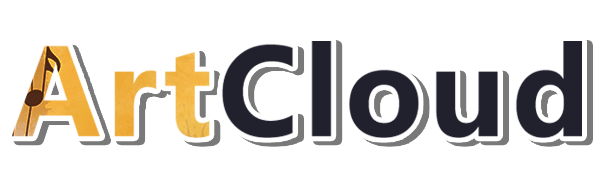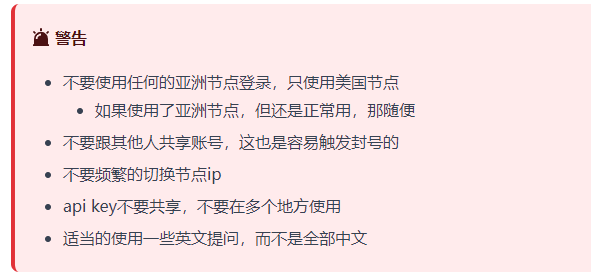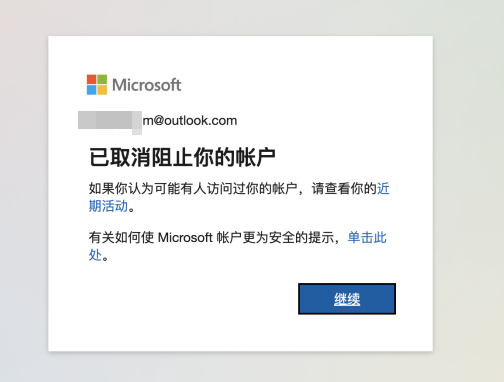Chat常见问题答疑,持续更新
文章目录[隐藏]
- 1、账号的组成
- 2、Web端登录入口
- 3、登陆注意事项和步骤
- 4、如果提示出现以下问题👇
- 1)购买拿到的帐号怎么登录?
- 2)提示出现 "Access denied"页面
- 3)拿到的帐号登录密码错误!
- 4)提示出现 "账户已锁定" 的页面
- 5)提示出现 "我们无法向此号码发送短信"
- 6)提示无法注册?
- 7)提示出现 ”ChatGPT is at capacity right now”
- 8)提示出现"429 您受到速率限制"
- 9)提示出现"我们检测到可疑的登录行为"
- 10)提示出现 We’re Currently processing too many requests. Please try again later. 而且是不是的掉线
- 11)提示出现 ChatGPT is at capacity right now
- 12)提示出现 "应用程序错误:发生客户端异常"
- 13)提示出现 "network error"
- 14)报错 IP 访问过多,如何处理?
- 15)联网插件报错,该怎么办?
- 16)如何解决各种红色报错的问题?
- 17)有代理,但是不知道啥原因?就是访问不了?
- 18)进入首页,没有登录窗口,页面上提示以下信息。该怎么办?
- 19)和 ChatGPT 聊天,GPT 回复的是红框和红色英文,该怎么办?
- 20) 注册账号时,SMS 解码平台,租到了号码,如何正确填入 ChatGPT 的页面?
- 5、分享解决问题的其他办法
- 6、基础知识普及
1、账号的组成
分别是邮箱、密码、apikey(如果不是开发人员不需要使用,直接无视)
2、Web端登录入口
官网链接:https://chat.openai.com
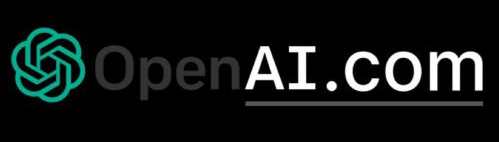
3、登陆注意事项和步骤
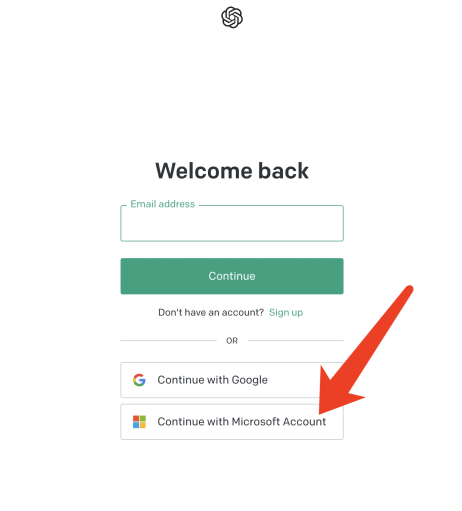
1)填写邮箱后,如图选择 Continue with Microsoft Account (注意⚠️不要选错)很多人选错导致无法进入。
1)填写邮箱后,如图选择 Continue with Google也有可能 (注意⚠️不要选错)很多人选错导致无法进入。 注意看我给你的你的帐号类型
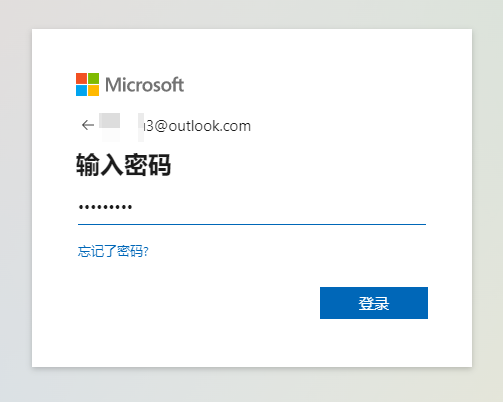
2)输入给你的账号密码登录即可,如果需要改密码,就点上面的忘记了密码,进行修改。
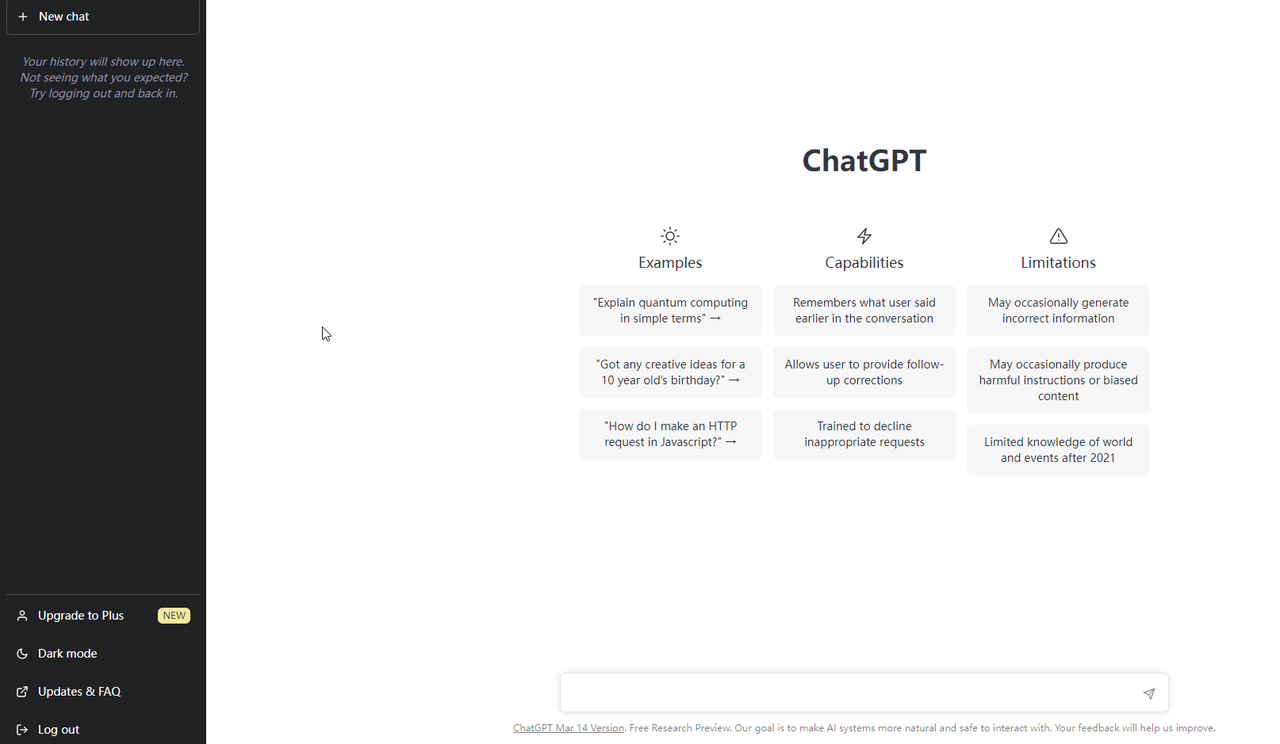
即可成功登录。
4、如果提示出现以下问题👇
0) 出现这个问题怎么处理?
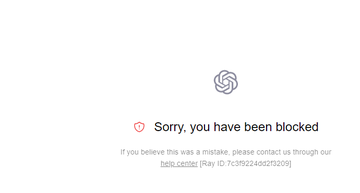
IP节点,换一下就行了,如果不行就多换几个
1)购买拿到的帐号怎么登录?
登录地址:https://chat.openai.com/
帐号由3段组成 用「----」进行分割
格式:邮箱----密码----apikey(如果不是开发人员不需要使用,直接无视)
注意:如果你的帐号是3段, 就直接「google授权登录」,「goole授权登录」,「google授权登录」
2)提示出现 "Access denied"页面
当输入网址 https://chat.openai.com/ 回车后,出现 Access denied 拒绝访问。说明你的网络问题,是自身网络问题,不纯净 。
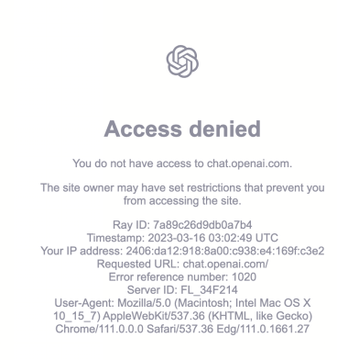
排查方法1:查看上图中提示的IP地址是否在支持的国家范围内。主要的欧美国家和日韩新加坡等都可以。特别注意!!在香港是不行的!!查看方法,用google直接搜IP,会出现归属地信息:
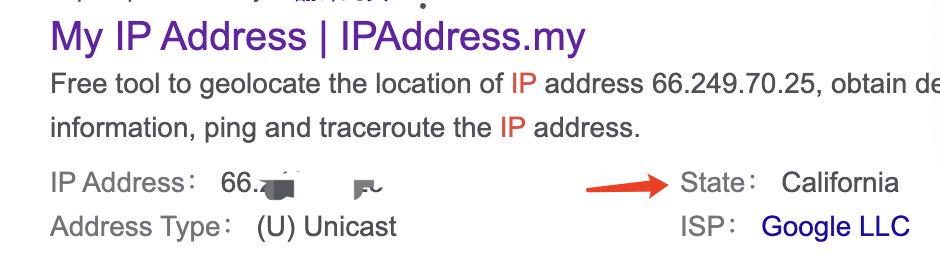
如果IP无问题,那可能是自己的本地存在地理位置信息,往往是浏览器的设置,需要如下解决:
解决方案1:使用纯净的线路,去Cookie或者使用隐身模式。
解决方案2: 设置网页自带浏览器无痕浏览 (小白推荐)❤️
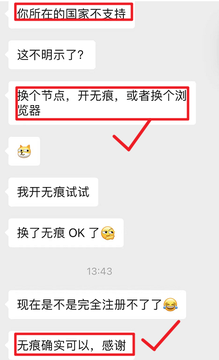
解决方案3:新建一个浏览器用户,以Chrome浏览器为例,下图所示。
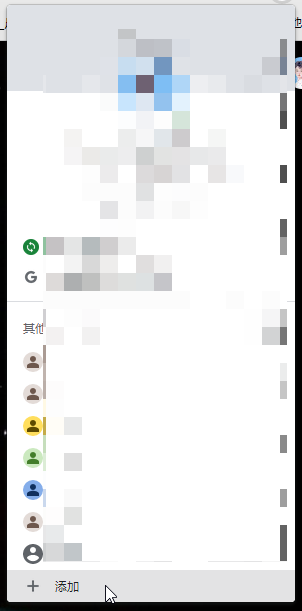
解决方案4:也遇到过有的浏览器因为安装了一些插件或其他情况导致无法使用,这种情况可以换一个浏览器,比如chrome、edge、firefox 换着用对比一下看看。不要用国内加壳的浏览器如:搜狗浏览器,360等。
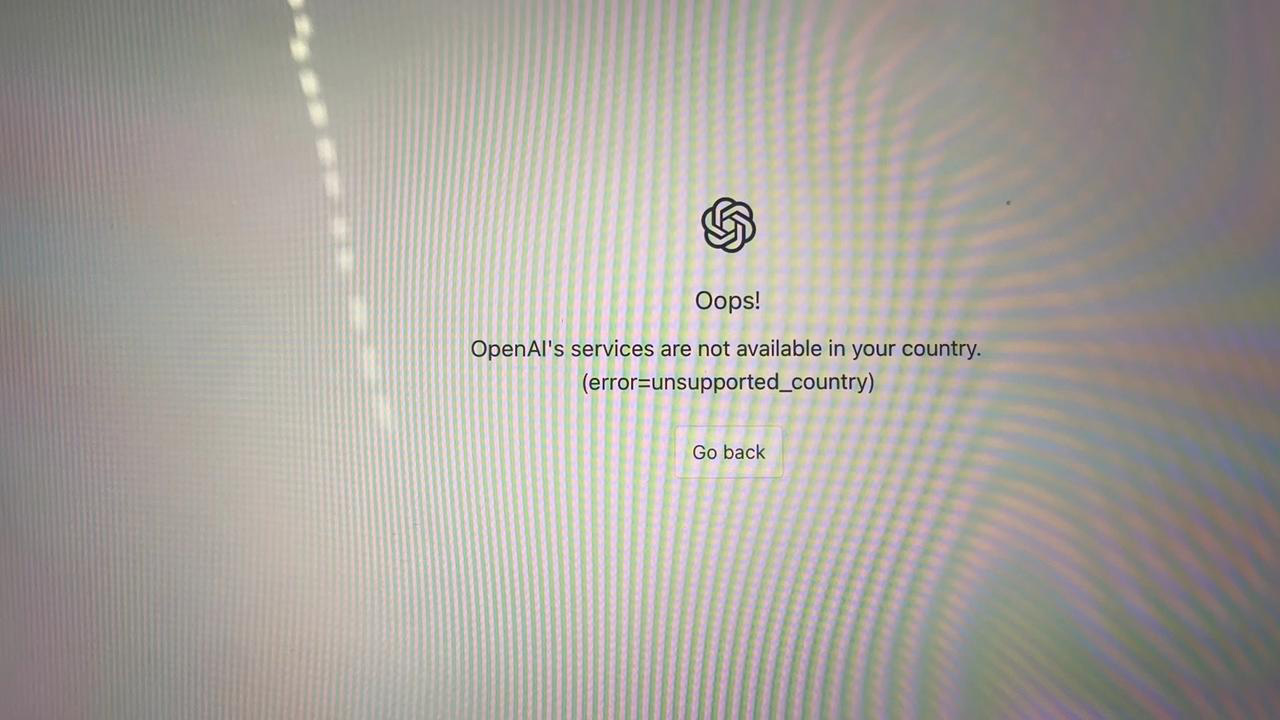
解决方案5:登录进去后,才报 unsupport country ,彻底关闭浏览器的位置信息:chrome浏览器,打开设置,在 隐私与安全性 里把位置禁用:隐私设置和安全性->网站设置->位置信息->"不允许..."。然后,重启chrome;如果用的是edge,在设置里搜“位置”,选禁用。
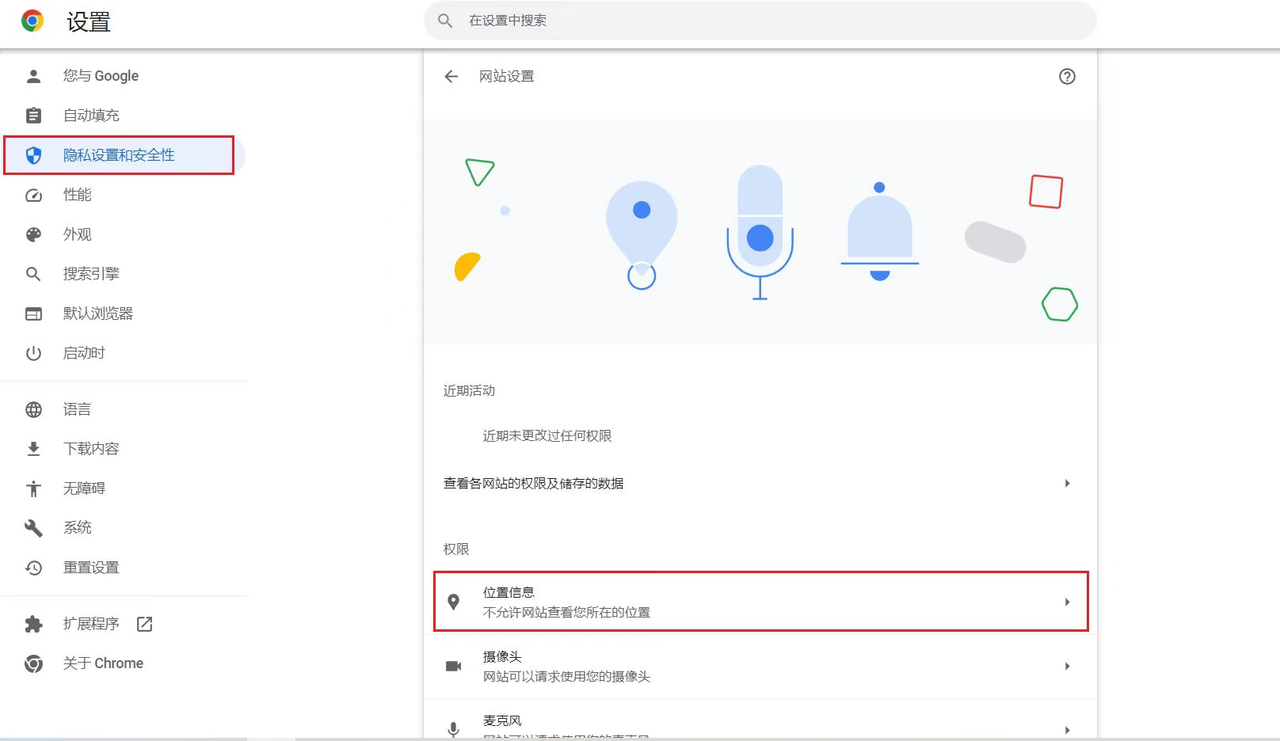
解决方案6:也可能是浏览器有缓存信息导致修改位置权限后没生效,可以清除缓存试试。
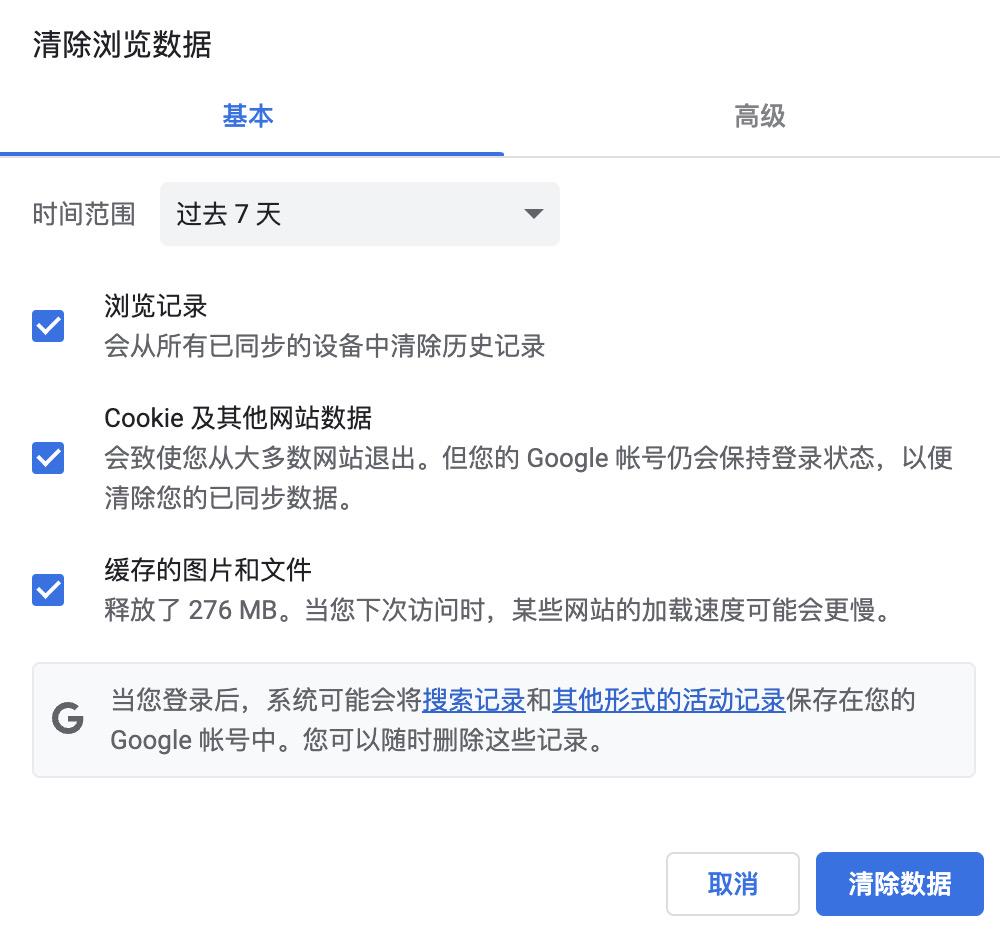
3)拿到的帐号登录密码错误!
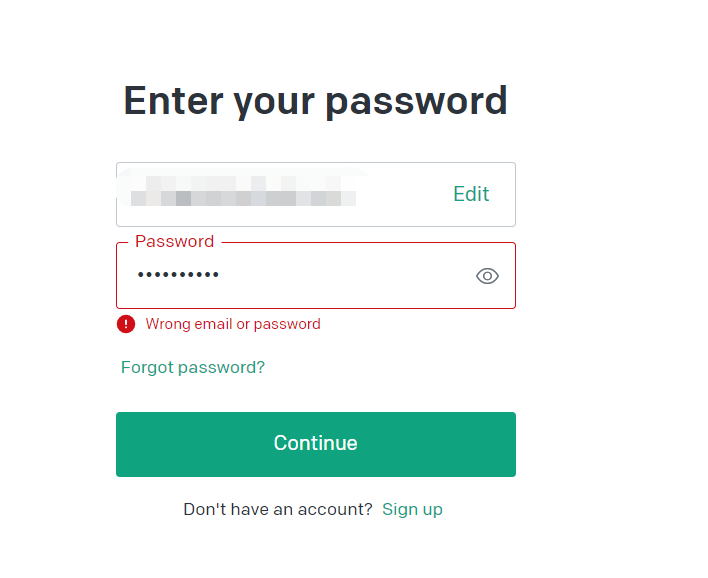
解决方案:用微软授权登录(或者Google登录),不是普通登录
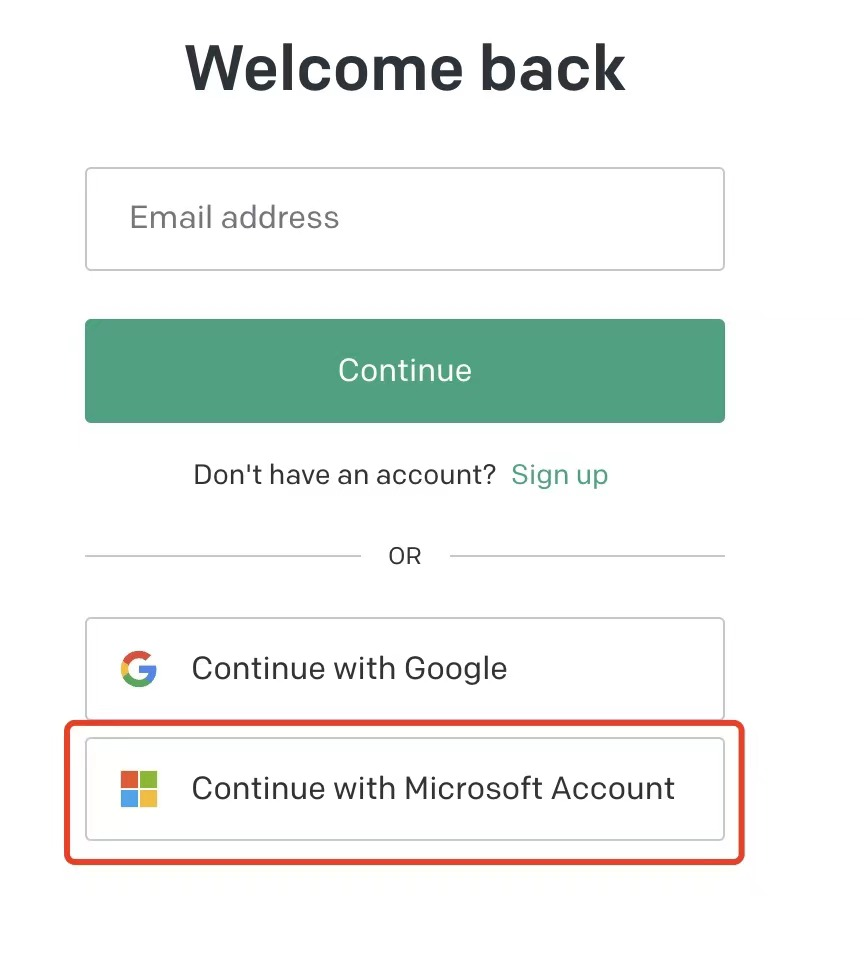
4)提示出现 "账户已锁定" 的页面
出现这个是正常的,新账号,7天内登录会提示绑定手机号,是微软的邮箱风控保护机制,绑定以后即可长期使用。
解决方案第一步:点击下一步,解锁账户。
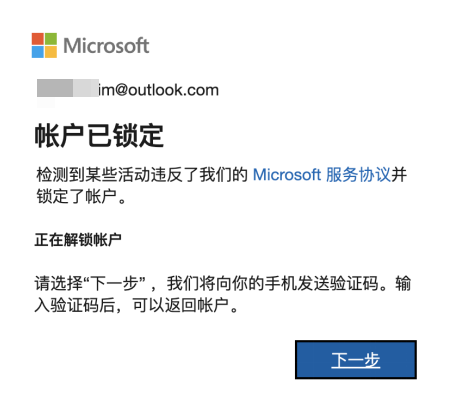
解决方案第二步: 绑定自己的手机号即可,任何手机号都可以,注意地区代码,国内的是+86。
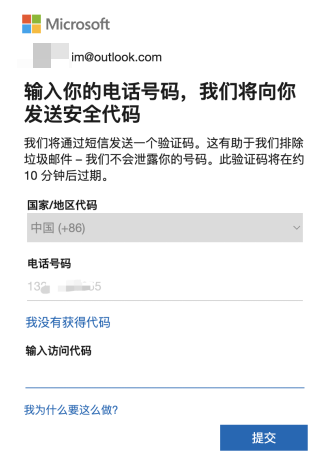
解决方案第三步: 提交之后,即可解锁了。
5)提示出现 "我们无法向此号码发送短信"
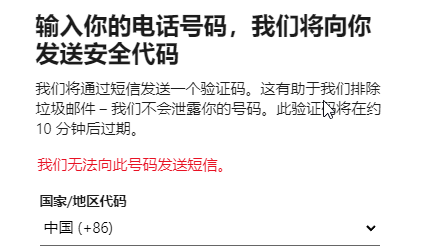
如果您没有收到手机验证码,可能是由于验证尝试次数过多或首次请求期间出现问题,官方的系统暂时屏蔽了您。
解决方案1:请在几个小时后重试,并确保您在手机覆盖范围内,并且您没有使用任何文本拦截器应用程序。
解决方案2:有可能是微软官方的bug,正在修复,大家等待几天就行
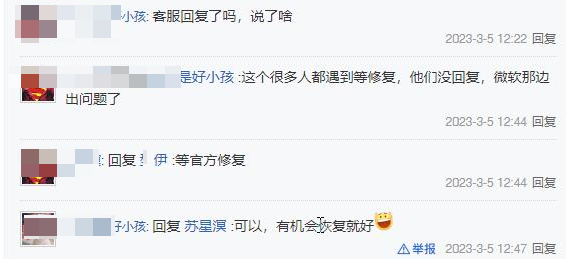
解决方案3:关闭你的「科学工具」然后接收验证码,然后再打开你的「科学工具」链接输入即可。
6)提示无法注册?
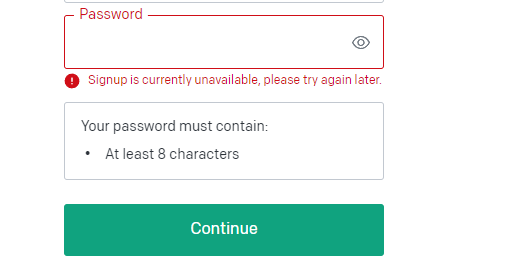
解决方案:OpenAI 有时候,会加限制,不开发注册。大部分情况下,可能是本地网络问题,通过这个节点注册的人太多了。
7)提示出现 ”ChatGPT is at capacity right now”
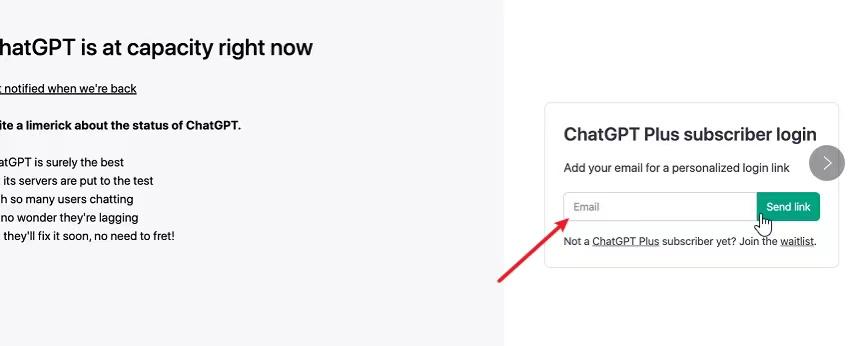
一般这种情况出现在,登录数量多,特别是晚上的时候,服务器压力大,不允许免费用户进来了。
解决方案1: 开通 Plus 账户,发送邮箱有特殊通道可以进。 解释一下PLus账号和普通账号的区别👇
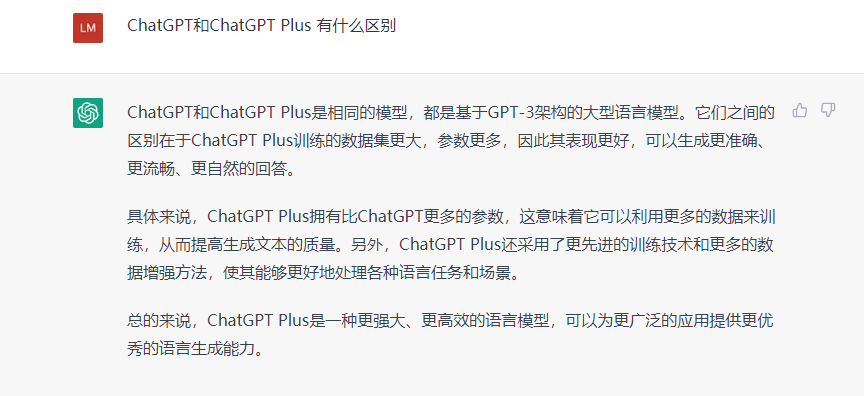
解决方案2:不断刷新页面,直到出现登陆界面(推荐等待后多次刷新)。
8)提示出现"429 您受到速率限制"
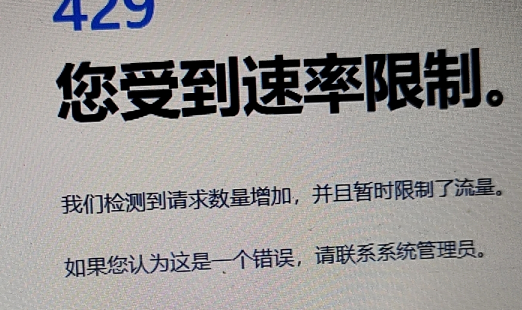
解决方案:网络问题,尝试着切换节点就可以了
刷新,重新换个节点就好了
9)提示出现"我们检测到可疑的登录行为"
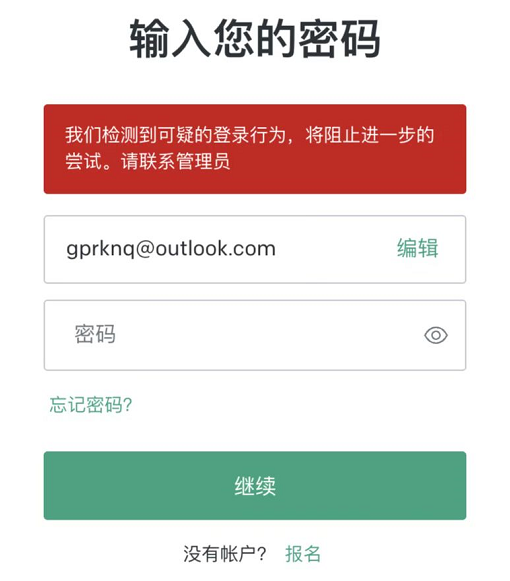
解决方案: 网络问题,都是同一个解决方法,切换节点+换一个干净点的浏览器环境。
10)提示出现 We’re Currently processing too many requests. Please try again later. 而且是不是的掉线

解决方案:刷新就可以,找朋友升级 Plus 账户,市场价在180元左右。
11)提示出现 ChatGPT is at capacity right now
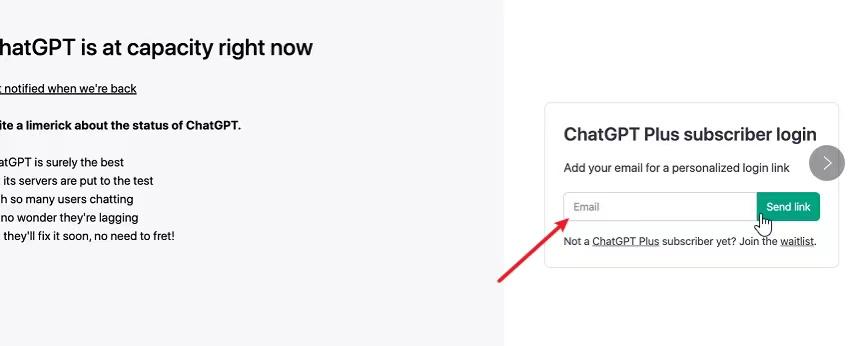
解决方案1: 不断的刷新页面,直到进入登录页面 解决方案2:升级 Plus 账户
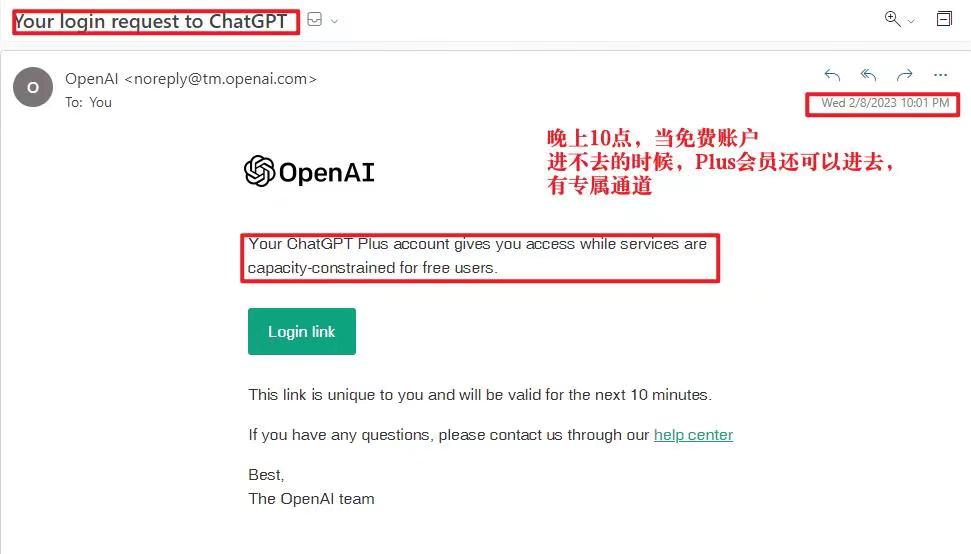
12)提示出现 "应用程序错误:发生客户端异常"

解决方案:还是和网络和 Cookie 有关, 重启个浏览器用户账户,再次访问就可以了。
13)提示出现 "network error"
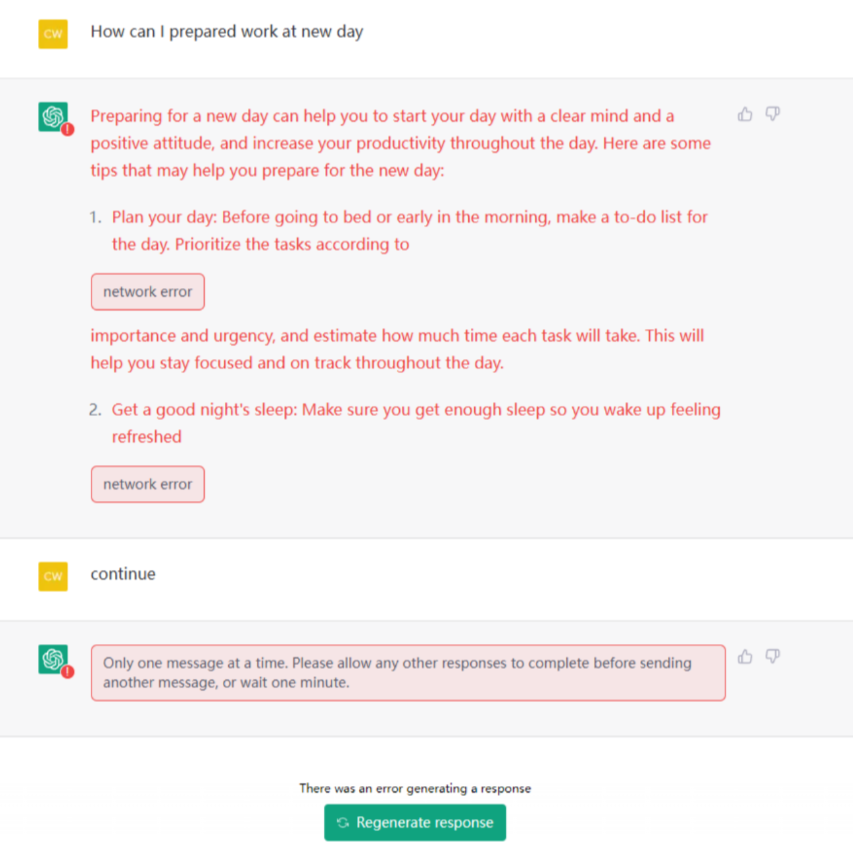
解决方案:网络错误,导致 ChatGPT 回答的文字,没有全部在客户端显示。其实上个问题还没回答完,这时候因为网络问题,客户端可以继续发下一个问题了,但是 ChatGPT 仍然在处理上个问题的回答,所以又报一个错误:同一时间只能处理一条信息,请等待一会,等问题响应完,再继续问下一个问题。等一会后,刷新下页面就好了。
系统负载过重时,会导致网络错误的发生,过一段时间再访问或者直接走付费走Plus线路。
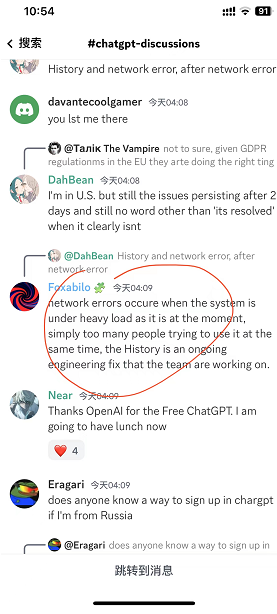
14)报错 IP 访问过多,如何处理?

解决方案:更换网络节点。
15)联网插件报错,该怎么办?
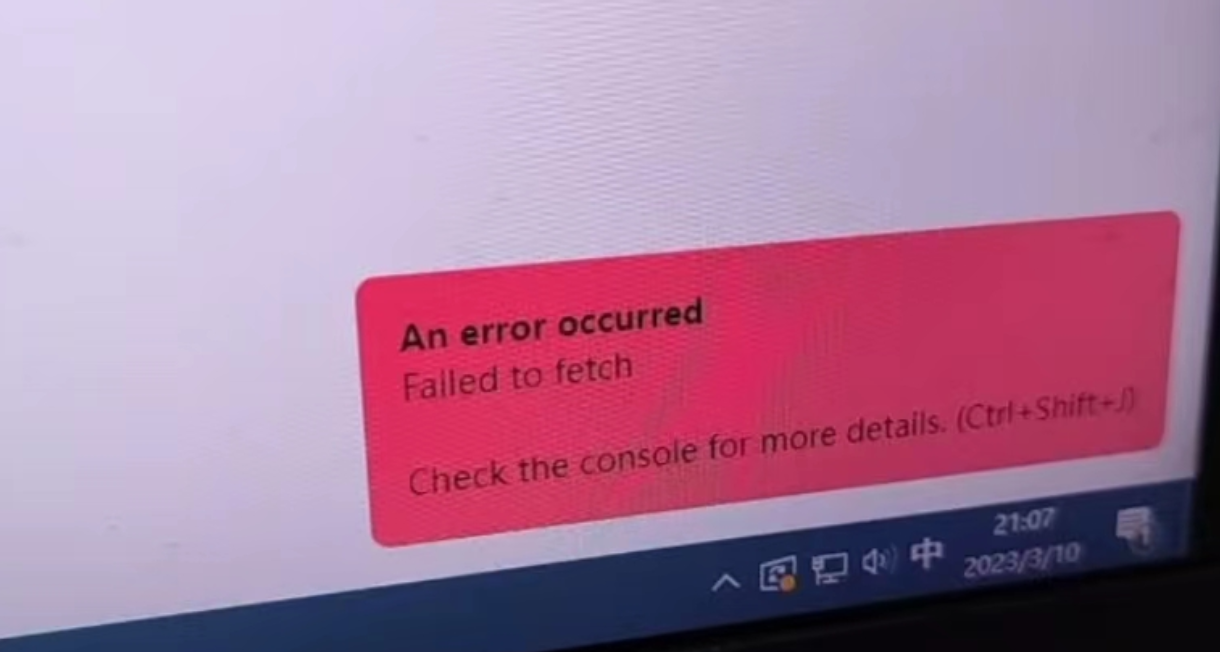
解决方案:升级插件。
16)如何解决各种红色报错的问题?
解决方案:遇到这种问题,只需要确认一个事情。
ChatGPT 服务器有没有崩,如果没有的话,那就是本地网络的问题。
如果尝试刷新依然有问题,考虑处理下自己的网络。
17)有代理,但是不知道啥原因?就是访问不了?
解决方案:换浏览器,换代理节点,开全局,换代理
18)进入首页,没有登录窗口,页面上提示以下信息。该怎么办?
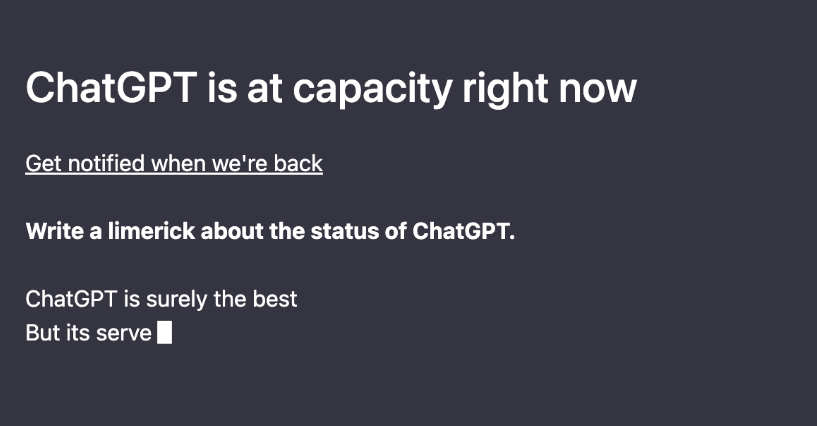
ChatGPT 服务器负载过高,为了保护部分用户的正常访问和使用,对后访问的用户,进行了访问限制。
解决方法一:不断刷新主页,当服务器负载降低时,有可能刷出正常的登录页面。
解决方法二:通过这个链接,登录 openAI 平台,platform.openai.com ChatGPT,因为 OpenAI 和 ChatGPT 账号通用,cookie 和 session 信息通用,在 OpenAI 登录后,就不需要在 ChatGPT 登录了,绕过了 ChatGPT 登录页。
解决方法三:花钱升级 ChatGPT Plus 方案,在这个提示页面上,有一个填写邮箱的地方。如果是 Plus 会员,可以通过邮箱获取一个专属的访问链接,点击链接直接访问 ChatGPT 聊天页面。
19)和 ChatGPT 聊天,GPT 回复的是红框和红色英文,该怎么办?
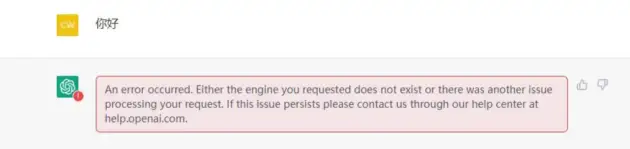
这个提示意思是,对话引擎报错或者在同一时间仍在处理你之前的提问。确认左侧所有会话列表中,你问过的问题,GPT 都返回结果了。尝试刷新页面,继续或重新对话。
20) 注册账号时,SMS 解码平台,租到了号码,如何正确填入 ChatGPT 的页面?
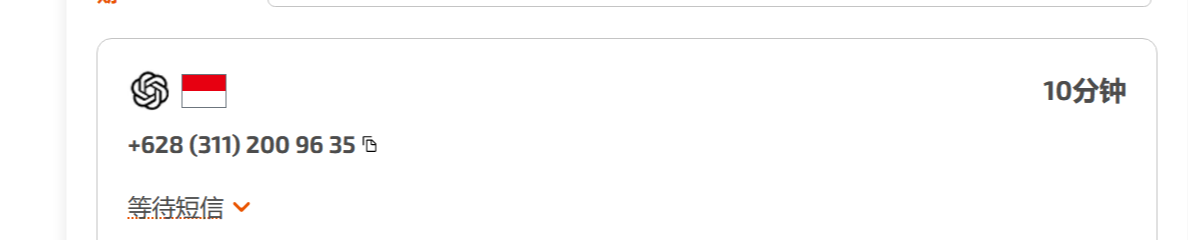
解决方案:
+628 是区号,ChatGPT 页面,选择了对应的国家后,+62 会默认显示在前面,无法删除更改。我们需要把 62之后的所有数字复制过去,包括图片中括号里的 311。
如果填入号码,提交后,屏幕中间出现一堆红色英文提示,说明这个号码被使用过或网络节点注册频繁。更换代理或重新租号,然后再收验证码。
5、分享解决问题的其他办法
大家在遇到问题解决问题的时候,优先看官网的文档和社区问答,搜索关键词,基本都可以找到解决方法。毕竟是全球产品,学习看英文是不可避免的,实在不行,你可以复制到翻译浏览器。 官方帮助文档:https://help.opsaaaaaaaenai.com
社区问答:https://discord.com/invite/openai/
6、基础知识普及
1)ChatGPT是什么
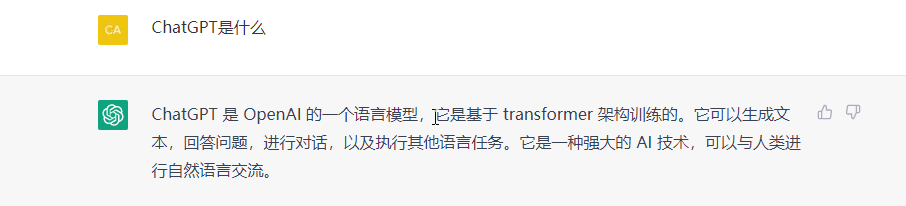
ChatGPT 是 OpenAI 的一个语言模型,它是基于 transformer 架构训练的。它可以生成文本,回答问题,进行对话,以及执行其他语言任务。它是一种强大的 AI 技术,可以与人类进行自然语言交流。
2)ChatGPT能做什么
ChatGPT 可以完成许多语言任务,其中包括:
-
回答问题:ChatGPT 可以回答很多类型的问题,例如历史、科学、数学、技术等。
-
对话:ChatGPT 可以与人进行自然语言对话,并回答关于任何主题的问题。
-
文本生成:ChatGPT 可以生成文本,例如文章、故事、诗歌等。
-
文本摘要:ChatGPT 可以生成文本摘要,以简化长篇文章。
-
语言翻译:ChatGPT 可以翻译文本从一种语言到另一种语言。
-
情感分析:ChatGPT 可以识别文本中的情感倾向,例如积极、消极等。
这只是 ChatGPT 的一些应用,它还可以执行其他语言任务。
3)如何更改我的ChatGPT帐户密码
请按照以下步骤重置密码:
-
如果您当前已登录帐户,请注销或打开隐身浏览器窗口。
-
导航到站点的登录页面。
-
输入与您的帐户关联的电子邮件地址。
-
点击“忘记密码?”链接。
-
您将收到一封电子邮件,其中包含重置密码的说明。按照这些说明操作。
如果您没有收到电子邮件,或者重置过程不起作用,请检查您最初是使用 Google 还是 Microsoft 帐户进行身份验证。如果您使用了其中一种方法,请尝试使用该身份验证方法登录。
4)如何联系官方人员
有两种方式联系官方人员
如果您已经有一个帐户,只需登录并使用“帮助”按钮开始对话。
如果您没有帐户或无法登录,您仍然可以通过选择 https://help.openai.com/ 右下角的聊天气泡图标与官方联系。
更多OpenAI官方信息
ChatGPT论坛:https://discord.com/invite/openai/ ChatGPT公告及帮助中心:https://help.openai.com/en
声明:本站所有文章,如无特殊说明或标注,均为本站原创发布。任何个人或组织,在未征得本站同意时,禁止复制、盗用、采集、发布本站内容到任何网站、书籍等各类媒体平台。如若本站内容侵犯了原著者的合法权益,可联系我们进行处理。